@mentions kasutamine kellegi tähelepanu tõmbamiseks Rakenduses Outlook for Windows
Kui soovite meilisõnumis või koosolekukutses kellegi tähelepanu püüda, saate meilisõnumi või koosolekukutse sisusse tippida sümboli @, millele järgneb tema nimi. Sel juhul tõstetakse nende nimi sõnumi sisus või kutse üksikasjades esile, kuid Outlook lisab nad automaatselt meili- või koosolekukutse reale Adressaat ja sõnumi kõrval kuvatakse sisendkaustas sümbol @.
NB!: Uue ja klassikalise Outlook Windowsi jaoksi toimingud võivad erineda. Kasutatava Outlooki versiooni kindlakstegemiseks otsige ribal valikut Fail. Kui suvandit Fail ei ole, järgige vahekaardil Uus Outlook esitatud juhiseid. Kui ilmub valik Fail, valige vahekaart Klassikaline Outlook.
Sümboli @ kasutamine sõnumi sisus või koosolekukutses
-
Tippige sümbol @ ja kontakti ees- või perekonnanime algustähed kalendri- või meilisõnumkutse sisuossa.
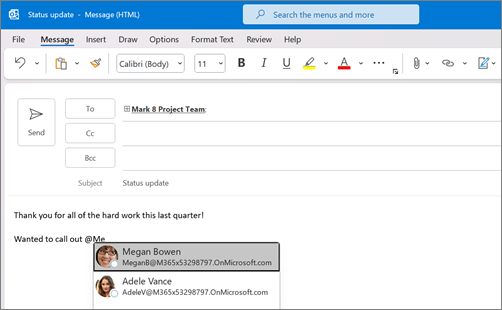
-
Kui Outlook soovitusi pakub, valige kontakt, keda soovite mainida. Vaikimisi lisatakse kontakti täisnimi reale Adressaat .
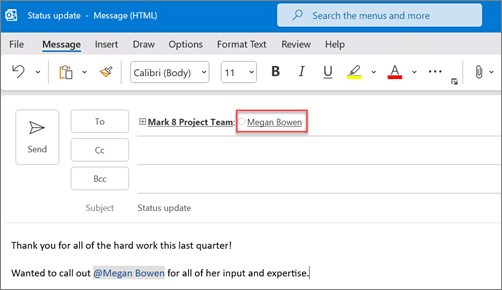
-
Soovi korral saate mainimisest kustutada kõik peale isiku eesnime.
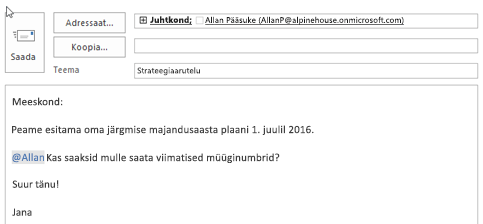
Teid mainivate sõnumite filtreerimine
Kui teile saabub palju meilisõnumeid, soovite võib-olla filtreerida kaustas olevad sõnumid nii, et teile kuvataks ainult need sõnumid, kus on teid mainitud.
-
Valige sõnumiloendi parempoolses ülanurgas praegune filtrisilt.
-
Valige jaotises Filter väärtus Mainitud meilisõnumid.
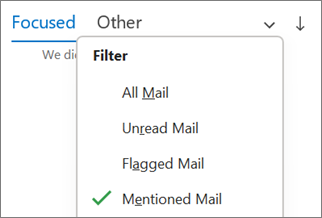
Märkus.: Funktsioon Mainitud meilisõnum on saadaval ainult Exchange Server 2016, Exchange Server 2019, Exchange Online või Outlook.com kasutavate adressaatide jaoks. Sümbol @ on saadaval ainult Exchange Online või Outlook.com jaoks.
Mainimise lisamine meiliveergudesse, et näha, kus teid mainitakse
Sõnumiloendisse saate lisada veeru Mainimine , et kiiresti näha, kas olete meilisõnumis @mentioned.
-
Valige menüü Vaade ja seejärel valige jaotises Praegune vaade nupp Vaate sätted.
-
Valige Veerud.
-
Kui märke Mainimist pole loendis Kuva need veerud järgmises järjestuses: paremas servas , muutke saadaolevad veerud väljadeks Kõik meilisõnumid.
-
Liikuge kerides valikuni Mainimine ja valige see.
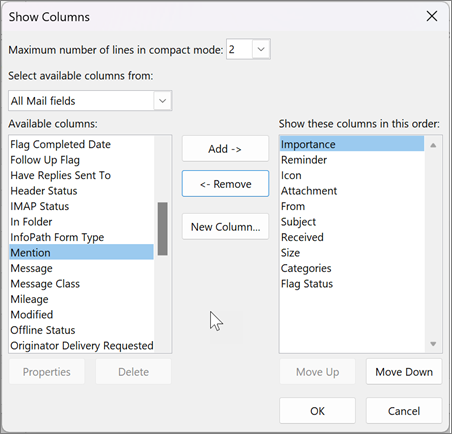
-
Valige Lisa ja seejärel uuesti OK ja OK .
Sümboli @ kasutamine sõnumi sisus või koosolekukutses
-
Tippige sümbol @ ja kontakti ees- või perekonnanime algustähed kalendri- või meilisõnumkutse sisuossa.
-
Kui uus Outlook pakub teile üht või mitut soovitust, valige kontakt, keda soovite mainida. Vaikimisi lisatakse kontakti täisnimi reale Adressaat .
-
Peale eesnime saate kustutada kõik mainimise osad.
Teid mainivate sõnumite filtreerimine
Kui teile saabub palju meilisõnumeid, soovite võib-olla filtreerida kaustas olevad sõnumid nii, et teile kuvataks ainult need sõnumid, kus on teid mainitud.
-
Valige sõnumiloendi paremas ülanurgas

-
Valige @ Mainib mind.
Märkus.: Funktsioon Mainitud meilisõnum on saadaval ainult Exchange Server 2016, Exchange Server 2019, Exchange Online või Outlook.com kasutavate adressaatide jaoks. Sümbol @ on saadaval ainult Exchange Online või Outlook.com jaoks.
Mainimise lisamine meiliveergudesse, et näha, kus teid mainitakse
Windowsiuus Outlook @mention sildid kuvatakse sõnumiloendis automaatselt.










